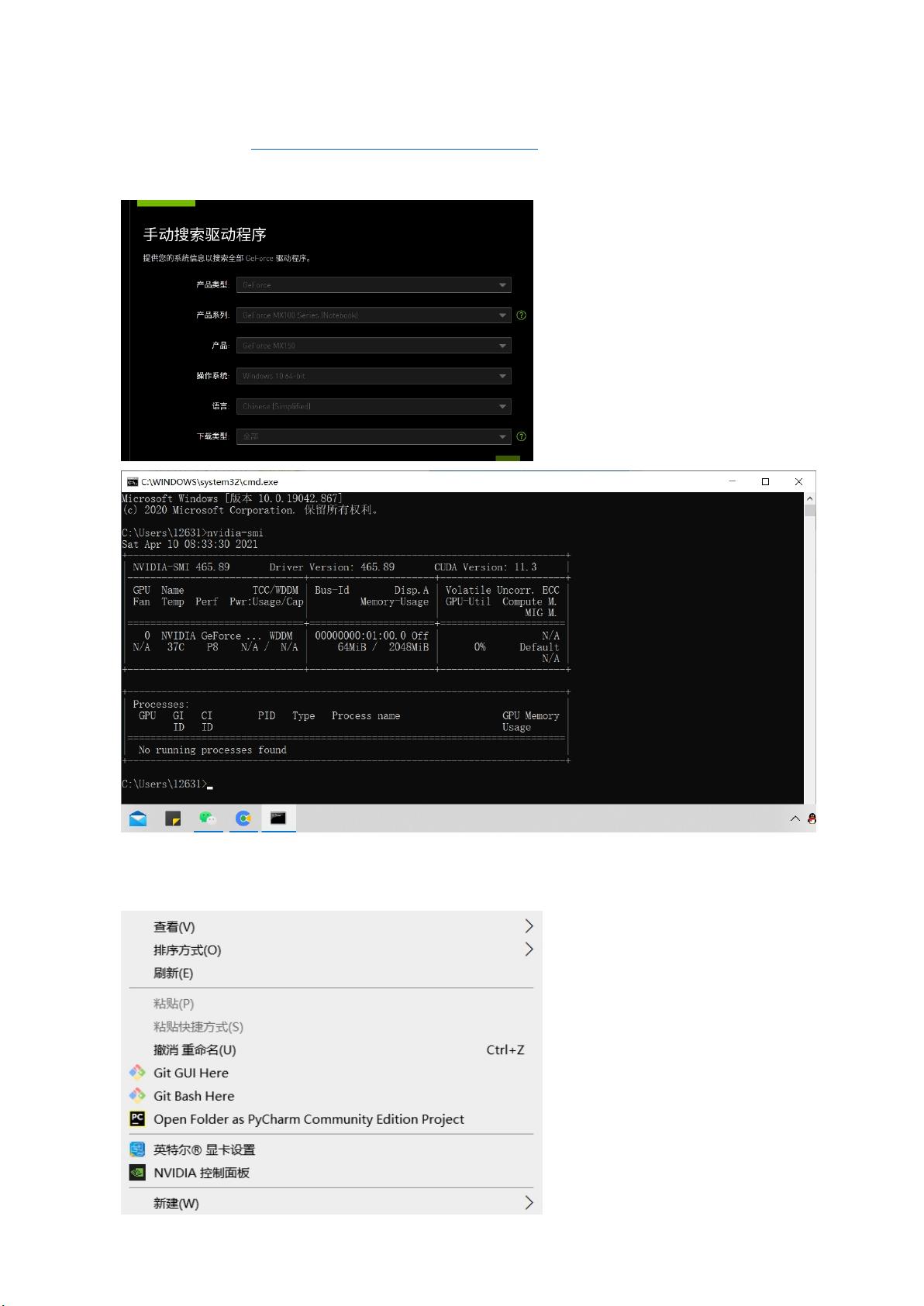CUDA cuDNN PyTorch 安装步骤详解
需积分: 9 198 浏览量
更新于2024-08-26
收藏 5.05MB PDF 举报
"cuda cudann pytorch安装.pdf"
在安装CUDA、cuDNN以及PyTorch的过程中,有几个关键步骤需要注意:
1. **更新显卡驱动**:首先,你需要确认当前的显卡驱动是否是最新的。你可以通过在命令提示符中输入`nvidia-smi -L`来检查。如果需要更新,可以访问NVIDIA官方网站(https://www.nvidia.cn/geforce/drivers/)下载适合你的显卡型号(例如MX150)的最新驱动程序。
2. **下载并安装CUDA**:安装CUDA时,建议查看NVIDIA控制面板以确定与你的显卡兼容的CUDA版本。由于向下兼容性,这里推荐安装CUDAToolkit 10.1。在下载并安装过程中,务必确保检查系统的兼容性,并注意安装路径(默认通常是C:\Program Files\NVIDIA GPU Computing Toolkit\CUDA\v10.1)。有时安装过程可能会遇到问题,如电脑意外重启,这时可以选择重新安装并选择“极简安装”模式。
3. **安装cuDNN**:下载cuDNN后,将其解压缩并将包含的三个文件夹复制到CUDA的相应版本目录下,例如C:\Program Files\NVIDIA GPU Computing Toolkit\CUDA\v10.1。
4. **安装PyTorch**:如果你无法直接访问PyTorch官网,可以通过其他途径获取安装信息。在安装前,最好先激活你的Python环境,然后尝试使用`pip install`查看是否有可用的PyTorch包。如果遇到`pip`版本过低的问题,可以尝试升级`pip`,但这可能在某些情况下不会成功。如果出现警告但不影响使用,你可以选择忽略,或者按照提示修改`pip.conf`配置文件。在Windows系统中,可以在C:\ProgramData下创建一个名为`PIP`的文件夹,然后创建一个名为`pip.ini`的文件,内容为`[list] format=columns`。当所有准备就绪后,使用conda命令安装PyTorch,例如:`conda install pytorch torchvision cudatoolkit=10.1 -c pytorch`。
这些步骤将帮助你成功地在你的系统上安装CUDA、cuDNN和PyTorch,从而能够运行基于GPU的深度学习计算。在安装过程中,一定要注意每个步骤的细节,因为任何小的错误都可能导致安装失败。如果你遇到问题,查阅官方文档或在线社区的支持都是很好的解决方案。
2022-11-16 上传
2024-05-24 上传
2024-07-16 上传
2021-11-29 上传
2021-12-04 上传
2020-07-30 上传
东侨铅
- 粉丝: 1
- 资源: 2
最新资源
- 全国江河水系图层shp文件包下载
- 点云二值化测试数据集的详细解读
- JDiskCat:跨平台开源磁盘目录工具
- 加密FS模块:实现动态文件加密的Node.js包
- 宠物小精灵记忆配对游戏:强化你的命名记忆
- React入门教程:创建React应用与脚本使用指南
- Linux和Unix文件标记解决方案:贝岭的matlab代码
- Unity射击游戏UI套件:支持C#与多种屏幕布局
- MapboxGL Draw自定义模式:高效切割多边形方法
- C语言课程设计:计算机程序编辑语言的应用与优势
- 吴恩达课程手写实现Python优化器和网络模型
- PFT_2019项目:ft_printf测试器的新版测试规范
- MySQL数据库备份Shell脚本使用指南
- Ohbug扩展实现屏幕录像功能
- Ember CLI 插件:ember-cli-i18n-lazy-lookup 实现高效国际化
- Wireshark网络调试工具:中文支持的网口发包与分析